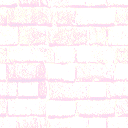8. Alineación y dimensionado de imágenes
Alineación de las imágenes
La alineación de las imágenes fue, en su día, el primer golpe de efecto del programa Navigator de Netscape. Permitió alinear una imagen a la izquierda o a la derecha de la página y hacer que el
 texto la rodee completamente, consiguiéndose así una apariencia similar a la de una revista. Es el caso de este párrafo con respecto a la imagen de la derecha. Obsérvese cómo las líneas, cuando rebasan su parte inferior, continúan normalmente hasta el margen derecho de la página.
De manera análoga, se puede alinear la imagen a la izquierda, comportándose el texto de una forma equivalente. Esto se consigue con las extensiones de la etiqueta ALIGN, (que ya se vió en el Capítulo 4 con los comandos TOP, MIDDLE y BOTTOM). Pero entonces sólo se hacía referencia al titular de la imagen, es decir, a un texto explicativo, pero menor que una línea
completa, pues en caso de rebasarla, el texto saltaba a la parte inferior de la imagen, dejando un hueco en blanco, con lo que su utilidad era muy limitada.
texto la rodee completamente, consiguiéndose así una apariencia similar a la de una revista. Es el caso de este párrafo con respecto a la imagen de la derecha. Obsérvese cómo las líneas, cuando rebasan su parte inferior, continúan normalmente hasta el margen derecho de la página.
De manera análoga, se puede alinear la imagen a la izquierda, comportándose el texto de una forma equivalente. Esto se consigue con las extensiones de la etiqueta ALIGN, (que ya se vió en el Capítulo 4 con los comandos TOP, MIDDLE y BOTTOM). Pero entonces sólo se hacía referencia al titular de la imagen, es decir, a un texto explicativo, pero menor que una línea
completa, pues en caso de rebasarla, el texto saltaba a la parte inferior de la imagen, dejando un hueco en blanco, con lo que su utilidad era muy limitada.
 Este inconveniente queda solventado con los comandos de Netscape RIGHT (derecha) y LEFT (izquierda). La imagen de arriba, "doom.gif", alineada a la derecha, se ha obtenido con la etiqueta:
Este inconveniente queda solventado con los comandos de Netscape RIGHT (derecha) y LEFT (izquierda). La imagen de arriba, "doom.gif", alineada a la derecha, se ha obtenido con la etiqueta:
<IMG SRC="doom.gif" ALIGN=RIGHT>
y la imagen de abajo, "doom2.gif", alineada a la izquierda, se ha obtenido con la etiqueta:
<IMG SRC="doom2.gif" ALIGN=LEFT>
Si se quiere interrumpir el proceso de rellenado del texto a los lados de la imagen, para que salte hasta debajo de ella, es decir, dejar un espacio en blanco parcialmente, se pueden emplear las siguientes extensiones de la etiqueta <BR>:
<BR CLEAR=LEFT> Busca el primer margen libre (clear) a la izquierda.
<BR CLEAR=RIGHT> Busca el primer margen libre a la derecha.
<BR CLEAR=ALL> Busca el primer margen libre a ambos lados.
Un ejemplo para aclarar esto:
<IMG SRC="isla.gif" ALIGN=LEFT> Este texto esta a un lado de la imagen.
<BR> Este tambien esta a un lado de la imagen, en la linea siguiente.
<BR CLEAR=LEFT> Este otro texto, en cambio, ha buscado el primer margen libre a la izquierda.
Que resulta:
 Este texto esta a un lado de la imagen.
Este texto esta a un lado de la imagen.
Este tambien esta a un lado de la imagen, en la linea siguiente.
Este otro texto, en cambio, ha buscado el primer margen libre a la izquierda.
Dimensionando la imagen
Los programas navegadores cuando cargan un documento HTML y encuentran una etiqueta de una imagen, interrumpen el proceso de carga y solicitan al servidor que le envíe dicha imagen, quedando a la espera hasta que se complete el envío, repitiéndose este proceso con cada una de las imágenes.
Esto es especialmente molesto cuando, como ocurre frecuentemente, en la cabecera de la página se encuentra una imagen grande, ya que durante un tiempo relativamente largo no se verá nada en la pantalla.
Para evitar este inconveniente existen unas extensiones de la etiqueta de la imagen <IMG SRC="imagen.gif"> que sirven para indicar al navegador cuáles son sus dimensiones en pixels. (Este dato lo habremos obtenido previamente de algún programa gráfico).
En este caso, el navegador actúa de una forma más favorablAME="imagenfondo">
Fondos con una imagen
El fondo de una página puede ser también una imagen, ya sea en formato GIF o JPEG. Esta imagen se repite por toda la página, de una manera análoga al tapiz de Windows. La estructura de la etiqueta es:
<BODY BACKGROUND="imagen.gif">
o bien:
<BODY BACKGROUND="imagen.jpg">
No todos los navegadores soportan este formato
Se pueden añadir también a esta etiqueta todos los comandos para cambiar los colores del texto y de los enlaces, vistos anteriormente. Esto es imprescindible a veces para conseguir que el texto sea legible, en contraste con el fondo.
Dos ejemplos de fondos (Púlsalos para ver su efecto)
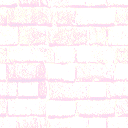
brickz.gif

nubes.jpg
Hay que prever la posibilidad de que quien acceda a nuestra página haya deshabilitado la carga automática de imágenes, en cuyo caso tampoco cargaría la imagen que sirve como fondo y sólo vería el fondo estándar de color gris. Esto podría ser muy perjudicial si hemos escogido unos colores para el texto y los enlaces que no contrastan bien con ese fondo gris. La solución a este problema es poner dentro de la etiqueta <BODY> los dos comandos BACKGROUND y BGCOLOR (en este orden), teniendo cuidadado en escoger un color uniforme de fondo parecido al de la imagen.
Por ejemplo, supongamos que queremos poner como fondo la imagen nubes.jpg. Escogemos entonces un color de fondo azul claro, (p. ej. #CCFFFF). La etiqueta quedaría así:
<BODY BACKGROUND="nubes.jpg" BGCOLOR="#CCFFFF">
Esto tiene la ventaja adicional de que, incluso aunque no se deshabilite la carga automática de imágenes, al cargar la página, lo primero que se ve es ese fondo de color uniforme, que luego es reemplazado por el de la imagen.
¿Cómo conseguir un fondo para nuestra página?
Teóricamente, cualquier imagen puede servir como fondo, pero unas son más apropiadas que otras. Además, podemos querer crear un fondo nosotros mismos, o capturarlo de otras páginas.
En esta otra página se trata sobre todos estos temas.
En WebStore encontrarás una coleción de fondos, preparados para ser capturados.
 Elementos para páginas del Web
Elementos para páginas del Web

Ejemplo práctico
Vamos a poner como fondo la imagen nubes.jpg, junto con un fondo alternativo de color azul claro y hacer que el texto sea de color rojo oscuro, en el ejemplo práctico del capítulo 6 (mipag6.html). Para ello es necesario antes capturar la imagen y guardarla en el mismo directorio en donde vamos a guardar el fichero que vamos a crear.
(Si nuestro navegador no soporta el formato jpg, lo hacemos con el otro fondo, brickz.gif)
Cargamos en el editor de textos mipag6.html y sustituimos la etiqueta <BODY> por esta otra:
<BODY BACKGROUND="nubes.jpg" BGCOLOR="#CCFFFF" TEXT="#AA0000">
Guardamos este fichero como mipag7.html y lo cargamos en el navegador para visualizarlo.
Este es el resultado
WebMaestro: http://www.wmaestro.com/webmaestro - © Francisco Arocena

 texto la rodee completamente, consiguiéndose así una apariencia similar a la de una revista. Es el caso de este párrafo con respecto a la imagen de la derecha. Obsérvese cómo las líneas, cuando rebasan su parte inferior, continúan normalmente hasta el margen derecho de la página.
De manera análoga, se puede alinear la imagen a la izquierda, comportándose el texto de una forma equivalente. Esto se consigue con las extensiones de la etiqueta ALIGN, (que ya se vió en el Capítulo 4 con los comandos TOP, MIDDLE y BOTTOM). Pero entonces sólo se hacía referencia al titular de la imagen, es decir, a un texto explicativo, pero menor que una línea
completa, pues en caso de rebasarla, el texto saltaba a la parte inferior de la imagen, dejando un hueco en blanco, con lo que su utilidad era muy limitada.
texto la rodee completamente, consiguiéndose así una apariencia similar a la de una revista. Es el caso de este párrafo con respecto a la imagen de la derecha. Obsérvese cómo las líneas, cuando rebasan su parte inferior, continúan normalmente hasta el margen derecho de la página.
De manera análoga, se puede alinear la imagen a la izquierda, comportándose el texto de una forma equivalente. Esto se consigue con las extensiones de la etiqueta ALIGN, (que ya se vió en el Capítulo 4 con los comandos TOP, MIDDLE y BOTTOM). Pero entonces sólo se hacía referencia al titular de la imagen, es decir, a un texto explicativo, pero menor que una línea
completa, pues en caso de rebasarla, el texto saltaba a la parte inferior de la imagen, dejando un hueco en blanco, con lo que su utilidad era muy limitada.
 Este inconveniente queda solventado con los comandos de Netscape RIGHT (derecha) y LEFT (izquierda). La imagen de arriba, "doom.gif", alineada a la derecha, se ha obtenido con la etiqueta:
Este inconveniente queda solventado con los comandos de Netscape RIGHT (derecha) y LEFT (izquierda). La imagen de arriba, "doom.gif", alineada a la derecha, se ha obtenido con la etiqueta:
 Este texto esta a un lado de la imagen.
Este texto esta a un lado de la imagen.